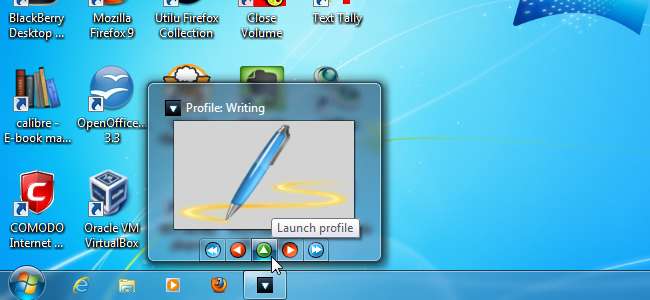
Напевно, у вас є кілька програм, які ви запускаєте в Windows 7 для повсякденної роботи, серфінгу в Інтернеті тощо. Чи не було б зручно, якщо ви можете за допомогою миші або гарячої клавіші запускати всі ці програми одночасно?
Ми знайшли невелику портативну утиліту для Windows 7, яка називається Windows 7 App Launcher (7APL), яка дозволяє запускати кілька програм одночасно за допомогою гарячої клавіші або функції переходу списків Windows 7. Ви створюєте профілі, що містять усі програми, які ви хочете запустити одночасно, і застосовуєте гарячу клавішу до кожного профілю.
7APL не потрібно встановлювати. Просто витягніть файл .zip і двічі клацніть файл .exe.
Якщо ви хочете мати можливість запускати профілі зі списку переходів, клацніть правою кнопкою миші файл 7APL .exe та виберіть у контекстному меню пункт Закріпити на панелі завдань.
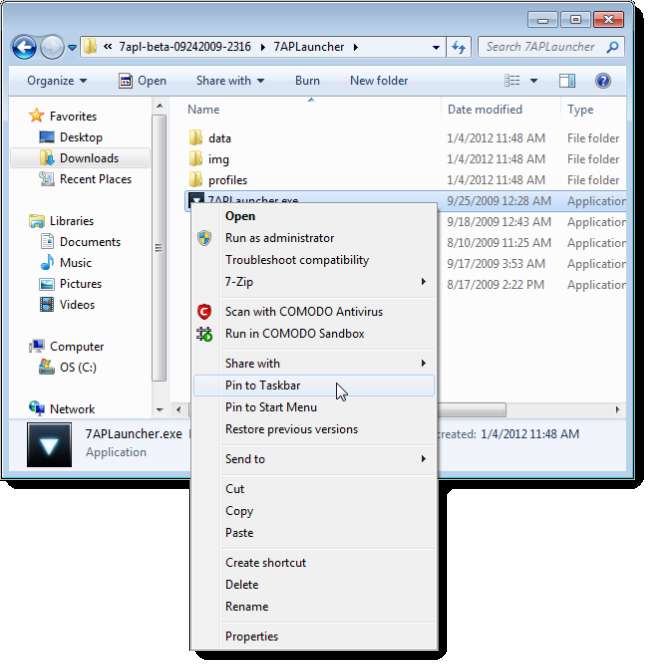
7APL відкривається на вкладці Ласкаво просимо. Ви можете змінити деякі основні налаштування програм на цій вкладці.
Ви також можете запустити Windows 7APL у режимі гаджета, використовуючи ґаджет для доступу до своїх профілів. Для цього встановіть прапорець Start 7APL у режимі гаджета та встановіть поведінку гаджета. Виберіть гарячу клавішу для активації гаджета в розділі Гаряча клавіша гаджета.
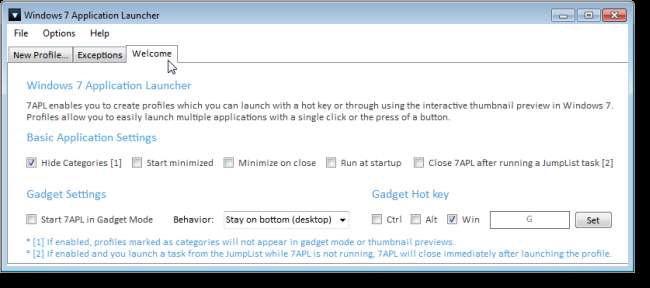
Щоб створити новий профіль, перейдіть на вкладку Новий профіль. Введіть ім'я профілю у полі редагування та натисніть Створити профіль.
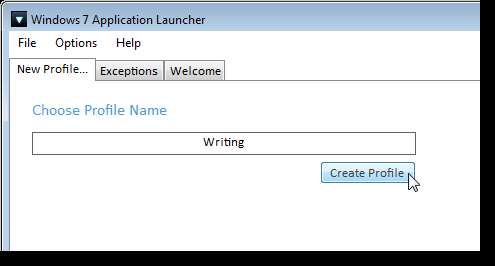
Створюється нова вкладка з назвою профілю. Щоб додати програму до профілю, натисніть Огляд.
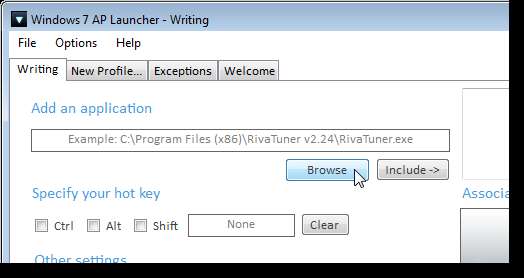
Перейдіть до папки програми для програми, яку потрібно додати. Виберіть файл .exe для програми та натисніть Відкрити.

Шлях до програми відображається у вікні Додати програму редагування. Натисніть Включити.
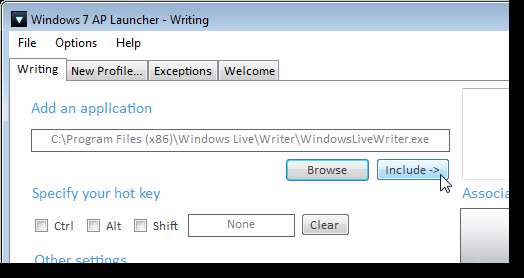
Програма додається до вікна списку праворуч від вікна 7APL. Піктограма з першої програми, яку ви додаєте до профілю, стає піктограмою для профілю. Щоб змінити це, двічі клацніть на зображенні нижче Зв’яжіть зображення профілю або перетягніть зображення в область, що містить поточне зображення.

Шукайте додаткові програми та включайте їх, щоб заповнити список програм для цього профілю.
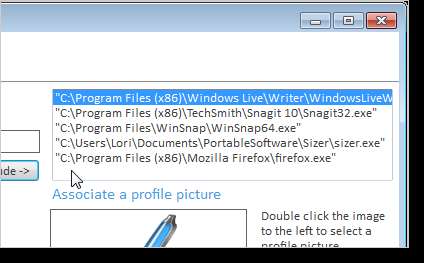
У розділі Вкажіть гарячу клавішу виберіть комбінацію клавіш для профілю, щоб одночасно запускати всі програми. Виберіть Ctrl, Alt та / або Shift та клацніть у полі редагування, щоб ввести літеру, яку потрібно натиснути.
ПРИМІТКА: Для роботи гарячої клавіші має працювати 7APL (її можна звести до мінімуму).
Режим перемикання дозволяє одночасно закрити програми, які ви запустили у профілі, натиснувши ту саму кнопку, якою ви їх відкривали. Далі в цій статті ми обговоримо встановлення профілю як категорії.
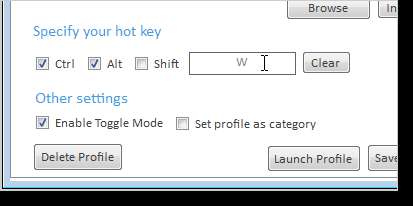
Після налаштування профілю натисніть Зберегти / Оновити.
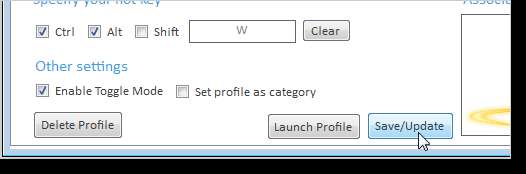
Профіль зберігається у папці профілів у папці, що містить файл 7APL .exe.
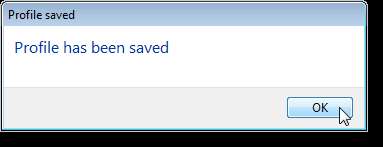
Ви можете запустити профіль із 7APL, клацнувши Запустити профіль. Звичайно, ви також можете використовувати гарячу клавішу для запуску профілю.

Якщо у вас увімкнено Aero у Windows 7, ви можете використовувати попередній перегляд мініатюр, щоб запустити профіль. Наведіть курсор миші на піктограму 7APL на панелі завдань, поки не з’явиться попередній перегляд мініатюр. Якщо у вас лише один профіль, він відображається автоматично. Якщо у вас більше одного, за допомогою червоних кнопок зі стрілками вправо та вліво перейдіть між своїми профілями та виберіть один. Щоб запустити поточно вибраний профіль, натисніть зелену кнопку зі стрілкою вгору. Якщо ви встановили профіль як категорію, він недоступний для попереднього перегляду ескізів, і поведінка дещо інша.
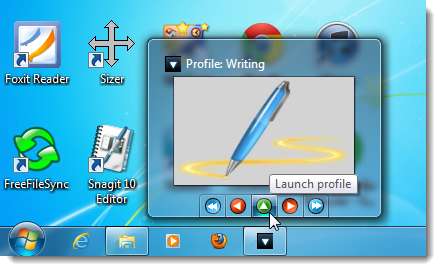
Ви можете використовувати перехідний список на піктограмі панелі завдань 7APL для запуску окремих програм у профілі. Це змушує 7APL діяти як невелика програма запуску програм. Кожен створений вами профіль стає категорією. Щоб встановити профіль як категорію, установіть прапорець Встановити профіль як категорію в розділі Інші налаштування. Клацніть посилання налаштувань, яке з’явиться.

У вікні меню Налаштування категорій відображається перелік усіх програм у поточному профілі. Встановлюючи профіль як категорію, ви можете створити псевдонім для кожної програми, щоб програми мали імена в списку переходів замість повного шляху, що відображається. Щоб створити псевдонім для програми, виберіть програму у списку. Повний шлях відображається під полем списку, щоб ви знали, для якої програми ви створюєте псевдонім. Введіть псевдонім для програми у полі редагування та натисніть Оновити псевдонім.
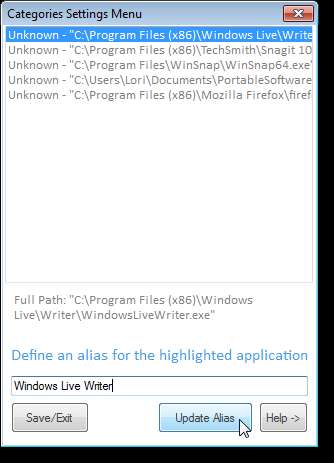
Псевдонім для кожної програми відображається перед повним шляхом у полі списку. Коли ви створили псевдонім для кожної програми, натисніть Зберегти / Вийти, щоб зберегти їх і закрити діалогове вікно.

Тепер, коли ви натискаєте зелену кнопку зі стрілкою вгору на попередньому перегляді ескізів, з’являється таке діалогове вікно. Якщо ви хочете запустити всі програми у профілі, натисніть Так. Це діалогове вікно також відображається, якщо ви активували режим перемикання для профілю, встановленого як категорія, і ви знову натиснули зелену кнопку зі стрілкою вгору після відкриття всіх програм у профілі.
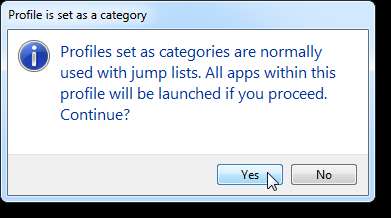
Щоб відкрити профіль, який ви встановили як категорію, клацніть правою кнопкою миші на піктограмі панелі завдань 7APL. Для цього не потрібно відкривати програму 7APL. Відображається список переходів. Профіль відображається в розділі Завдання червоною кнопкою зі стрілкою вправо ліворуч від імені. Замість "Запустити" до імені профілю додано "Переключитися на". Наприклад, наш профіль стає Переключитися на написання як категорія. Виберіть Завдання Переключити на <ім'я профілю>, щоб відкрити категорію.
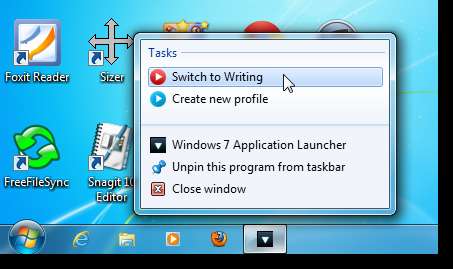
Усі програми у профілі відображаються як Завдання. Тепер ви можете відкрити кожну програму окремо. Це корисно, коли трапляються випадки, коли вам не потрібно відкривати всі програми одночасно, а потрібен лише один або два з них. Ви можете швидко відкрити будь-яку програму у профілі. Ви все ще можете відкрити їх усі відразу, використовуючи зелену кнопку зі стрілкою вгору на попередньому перегляді ескізів, як показано вище, або за допомогою гарячої клавіші.
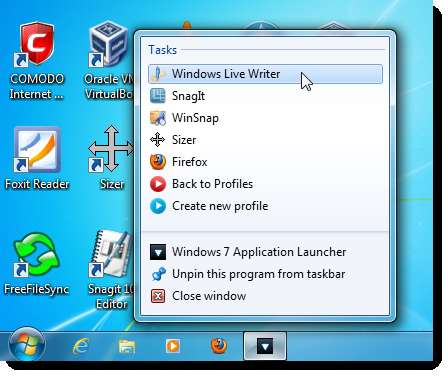
7APL - це дуже зручний інструмент, якщо ви щодня використовуєте одні і ті ж програми.
Завантажте програму запуску програм Windows 7 з Windows Vista http://se7eniiix.deviantart.com/art/Windows-7-App-Launcher-7APL-134051492 .







